今天我们就来一起学习一下关于CAD2020版本的安装和授权激活方法第一步:解压软件包,并打开第二步:点击AUTOCAD 2020软件的安装程序弹出一个解压位置的菜单,这里不做修改,默认地址就行注意:这是临时文件,待全部安装完成之后,请删除此文件第三步:等待解压完成,自动进入安装界面第四步:软件初始化完成,点击:“安装”第五步:在出来的许可协议菜单里面,点击“我接受”,点击“下一步”第六步:确认安装路径,默认的是把路径地址第一个字母C改成D就可以了第七步:进入安装过程,大概持续15-20分钟,耐心等待即可第九步:安装完成,打绿色勾勾的就是已经安装到电脑上的程序,点击:“立即启动”第十步:软件启动,进入软件界面,弹出激活菜单点击“OK”第十一步:选择许可证类型为:“输入序列号”第十二步:声明,直接点击:“我同意”第十三步:进入产品激活许可页面,直接点击:“激活”第十四步:输入序列号:###-########,产品秘钥不做修改,直接点击:“下一步”第十五步:上图中点击下一步后,会提示激活失败,直接关闭菜单第十六步:再次点击:“激活”弹出如下菜单复制蓝色区域的申请号,全部复制下来第十七步:回到安装包,右键点击2020版注册机,选择以管理员身份运行第十八步:把复制好的申请号,粘贴进第一个栏目里面(粘贴前,请手动清除里面的内容)第十九步:粘贴完后,点击patch按钮,弹出一个小菜单,点击:“确定”第二十步:点击注册机里面的:Generate按钮,在Activation栏目里面会出现一组代码,将此代码全部复制下来第二十一步:把复制好的代码,粘贴到“我具有autodesk提供的激活码”下面的框框内保证第15个框框内只有一位代码“Z”,表示复制正确点击:“下一步”第二十二步:弹出激活完成界面,软件激活成功通用软件中心,是专为学生群体提供软件服务和技术支持的免费头条公众账号,每天会准时为大家分享常用的各类软件,互相学习交流使用心得及体验,以获取我们共同的进步
我们的每日安排:1、上午,下午各发布一篇软件的安装方法(视频安装教程一部、文字安装教程一部)2、每天4小时的在线直播,及时解决同学们遇到的:软件使用、故障修复、注册激活、授权更新、远程代装等各种问题3、不间断的技术支持
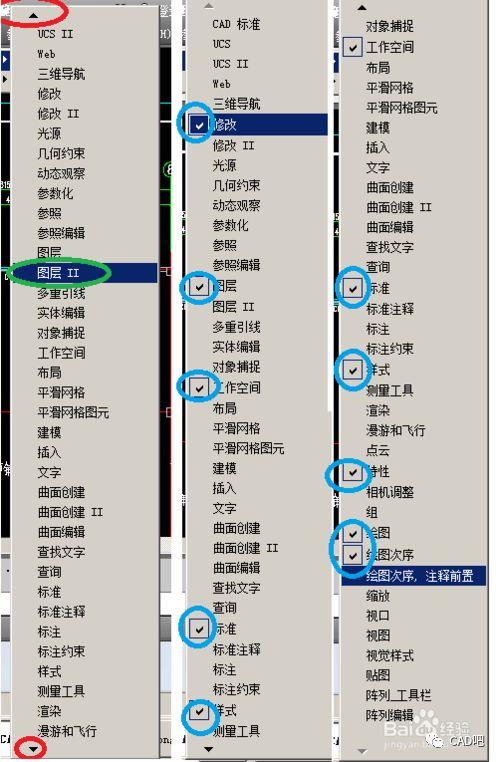
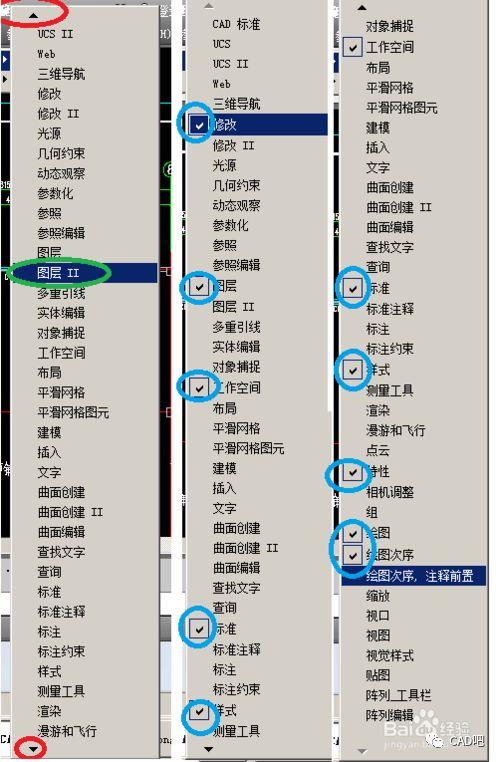
0 评论